【摘要】:选择下拉菜单命令,将水平中心线向上下偏移,偏移距离值为7,将垂直中心线向右偏移,偏移距离值为17。选择下拉菜单命令,选取任意轮廓线为源对象,再选择通过偏移得到的三条中心线为目标对象,按Enter键结束该命令。选择下拉菜单命令对图形进行修剪,结果如图1.6.27所示。将图层切换到“剖面线层”,选择下拉菜单命令,创建图1.6.23所示的图案填充,定义填充类型为“用户定义”,填充角度值为45,填充间距值为3。
下面介绍创建键槽断面图的方法及步骤,如图1.6.23所示。Step1.创建图形。
(1)绘制图1.6.24所示的中心线。将图层切换到“中心线层”,确认状态栏中的 (正交模式)按钮处于激活状态,选择下拉菜单
(正交模式)按钮处于激活状态,选择下拉菜单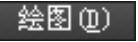
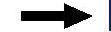
 命令,绘制出的水平中心线与垂直中心线长度值均为50。
命令,绘制出的水平中心线与垂直中心线长度值均为50。
(2)绘制图1.6.25所示的圆。将图层切换到“轮廓线层”,选择下拉菜单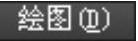

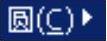
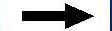
 命令,以水平中心线与垂直中心线的交点为圆心,绘制半径值为22.5的圆。
命令,以水平中心线与垂直中心线的交点为圆心,绘制半径值为22.5的圆。
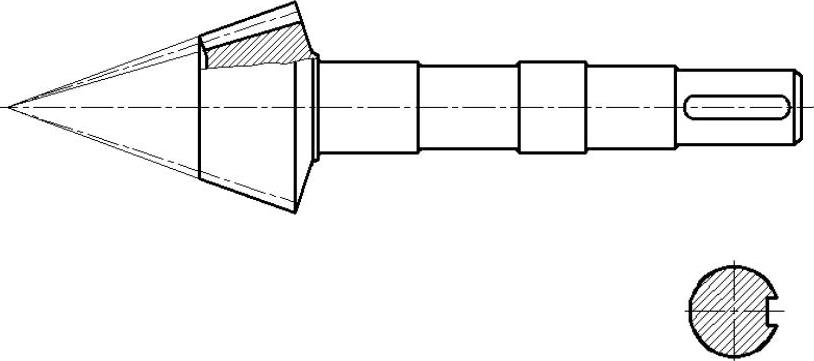
图1.6.23 创建键槽断面图
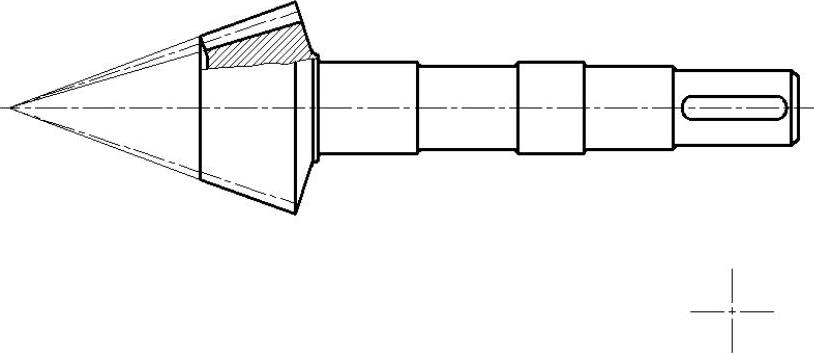
图1.6.24 绘制中心线
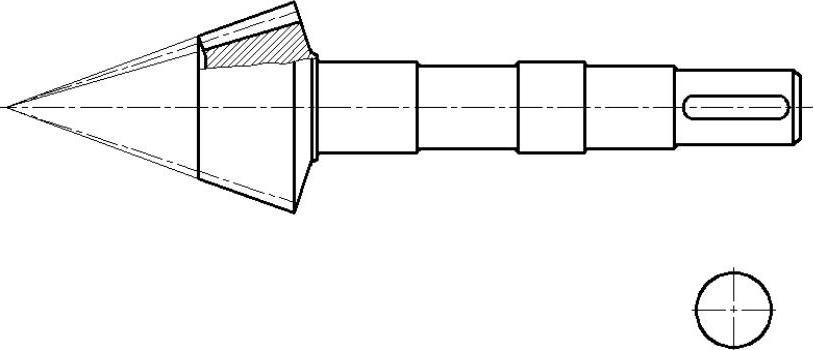
图1.6.25 绘制圆
(3)创建键槽轮廓。(https://www.daowen.com)
①偏移图1.6.26所示的中心线。选择下拉菜单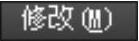
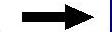
 命令,将水平中心线向上下偏移,偏移距离值为7,将垂直中心线向右偏移,偏移距离值为17。
命令,将水平中心线向上下偏移,偏移距离值为7,将垂直中心线向右偏移,偏移距离值为17。
②图形的特性匹配。选择下拉菜单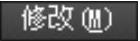
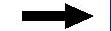
 命令,选取任意轮廓线为源对象,再选择通过偏移得到的三条中心线为目标对象,按Enter键结束该命令。
命令,选取任意轮廓线为源对象,再选择通过偏移得到的三条中心线为目标对象,按Enter键结束该命令。
③修剪直线。选择下拉菜单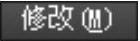
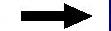
 命令对图形进行修剪,结果如图1.6.27所示。
命令对图形进行修剪,结果如图1.6.27所示。
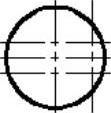
图1.6.26 偏移中心线
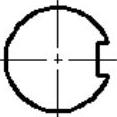
图1.6.27 创建键槽轮廓
Step2.创建图案填充。将图层切换到“剖面线层”,选择下拉菜单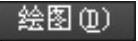
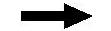
 命令,创建图1.6.23所示的图案填充,定义填充类型为“用户定义”,填充角度值为45,填充间距值为3。
命令,创建图1.6.23所示的图案填充,定义填充类型为“用户定义”,填充角度值为45,填充间距值为3。
免责声明:以上内容源自网络,版权归原作者所有,如有侵犯您的原创版权请告知,我们将尽快删除相关内容。
相关文章





